
Come cancellare il telefono Android da remoto se è stato perso o bloccato? [Risolto]

Con l'avvento della tecnologia e l'invenzione degli smartphone, la nostra vita è diventata incredibilmente flessibile, confortevole e collaborativa. Android gadget che consentono agli utenti di utilizzare numerose funzionalità e app sono diventati una delle cose più essenziali della nostra vita. Tuttavia, se il tuo telefono Android viene smarrito, danneggiato o rubato, i tuoi documenti e dati privati saranno messi a rischio. Questo può essere anche peggio se il telefono è stato utilizzato per scopi aziendali.
Ora, se vi trovate di fronte a situazioni del genere, non preoccupatevi più! Esistono diversi modi che puoi utilizzare per cancellare i dati del tuo telefono Android da remoto, come descritto in questo articolo.
Parte 1: Come cancellare da remoto Android telefono in caso di smarrimento o blocco?
Parte 2: Come cancellare tutto sul Android telefono quando è accessibile?
1. Utilizzo dell'app Trova il mio dispositivo
È essenziale installare l'app Trova il mio dispositivo nel telefono Android se si desidera cancellare i dati da remoto. Inoltre, dovresti controllare le tue Impostazioni per confermare che l'applicazione è attiva. Segui i seguenti passaggi per installare l'applicazione sul tuo telefono.
> Scarica l'app Trova il mio dispositivo da Google Play Store.
> Vai su Impostazioni Google, quindi su Sicurezza e infine sull'app Trova il mio dispositivo.
> Abilita l'accesso alla posizione del tuo telefono da parte dell'applicazione.
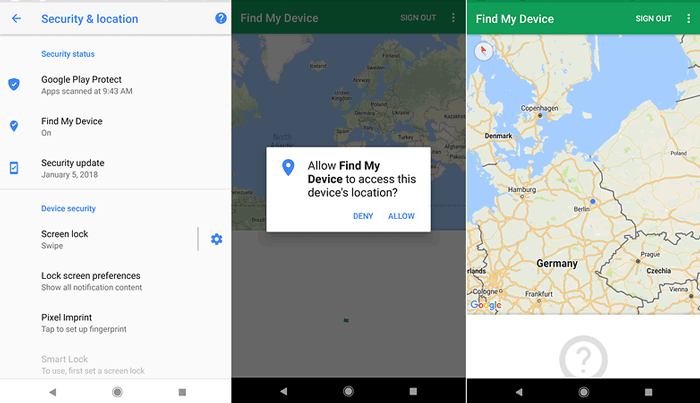
Come trovare il tuo telefono tramite l'app Trova il mio telefono?
Ci sono due modi che si possono utilizzare per localizzare un dispositivo Android smarrito o rubato: tramite l'app Trova il mio dispositivo installata su un altro telefono Android o tramite il sito Web ufficiale Trova il mio dispositivo.
- Dopo aver effettuato l'accesso al sito o all'applicazione, l'app cercherà di localizzare il telefono smarrito o smarrito.
- Dalla mappa, riceverai un segnale se il dispositivo è acceso. Qui avrai tre opzioni per eseguire il telefono: bloccarlo, farlo squillare o cancellarlo da remoto.
- Trova il mio dispositivo segnalerà la posizione del dispositivo smarrito se non è acceso o non può accedere a un segnale dopo che è stato acceso o si è connesso a una rete cellulare o Wi-Fi.
- Ora, se sei sicuro che il tuo telefono sia stato perso, fai sempre clic sull'opzione di cancellazione remota.
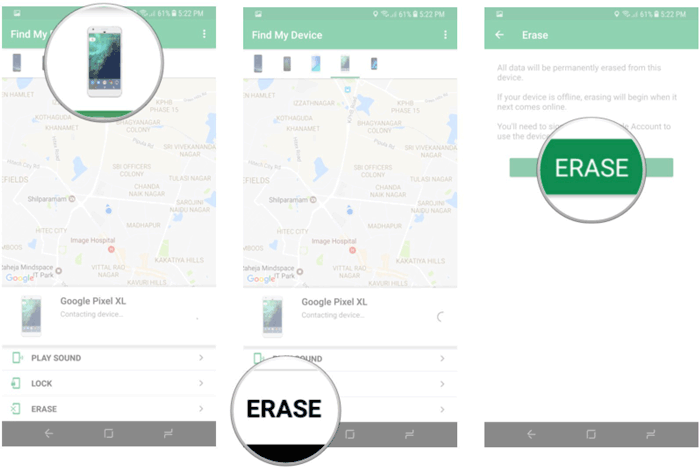
Esercitazione video:
2. Utilizzo Android Gestione dispositivi
Questa opzione consente agli utenti di bloccare, far squillare e trovare la posizione precisa dei propri dispositivi. La tecnica coinvolta è semplice e ti verrà richiesto solo di avere un account Android Device Manager dal sito Web ufficiale. Gli utenti possono collegare i propri smartphone Android con i servizi correlati dopo aver creato un account Android Device Manager.
Quando perdi il telefono, ti verrà richiesto solo di accedere a questo account e bloccare i tuoi dati o cancellarli da remoto. Una cancellazione remota in genere ripristina il telefono alle impostazioni di fabbrica. Tuttavia, è necessario configurare Gestione dispositivi Android sul telefono prima di cancellarlo da remoto.
Ecco i passaggi per configurare il telefono:
> Vai su Impostazioni dal tuo telefono.
> Dalla modalità Impostazioni, cerca Impostazioni "Personali" e fai clic su "Google".
> Premi il pulsante dei servizi, quindi fai clic sul pulsante "Sicurezza"
> Dopo aver eseguito i passaggi sopra descritti, vai su Gestione dispositivi Android e attiva "Localizza da remoto questo telefono", quindi abilita "Blocco e cancellazione remoti".
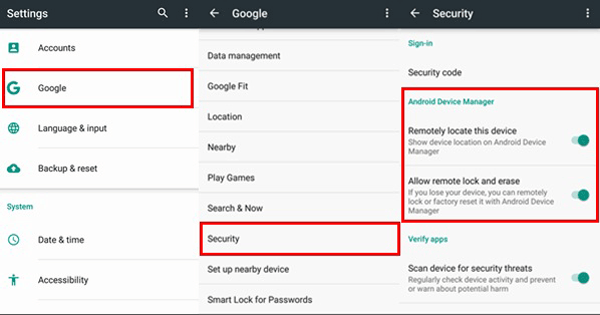
> È essenziale assicurarsi che la modalità di localizzazione sia attivata nel dispositivo.
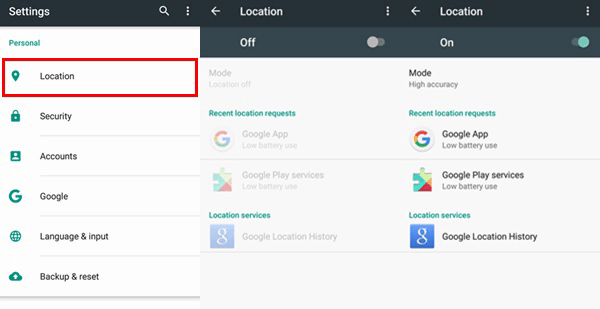
Passaggi da utilizzare quando si cancellano i dati da remoto tramite Gestione dispositivi Android :
> Vai al sito Web ufficiale di Android Gestione dispositivi.
> Accedi utilizzando il tuo account Google.
> Controlla se il tuo telefono viene visualizzato o meno.
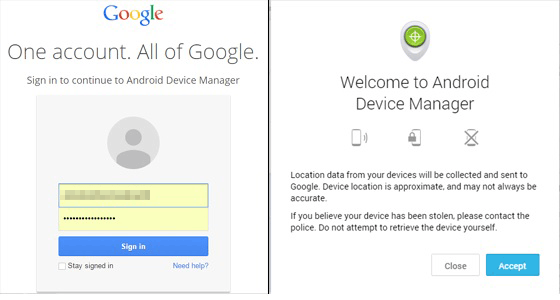
> Selezionare il dispositivo che è stato rubato o smarrito dall'elenco visualizzato. Potresti non essere in grado di vedere il tuo dispositivo se non lo hai sincronizzato tramite il sito dell'ADM.
> Dopo aver selezionato il telefono, vedrai la sua posizione specifica accanto al menu nell'angolo in alto a sinistra in cui sono indicati i dettagli della posizione.
> Puoi quindi scegliere di remotizzare il tuo smartphone Android dopo aver trovato la sua posizione esatta. Per fare ciò, premi l'opzione "Cancella i tuoi Android da remoto". Premi il pulsante "Accetto" nella finestra di conferma che si apre.
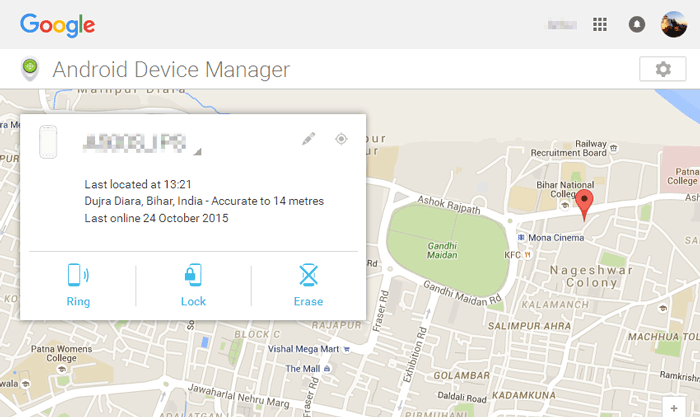
Potresti voler sapere: Come cancellare l'iPhone da remoto in caso di smarrimento o furto?
Come correggere l'errore di posizione non disponibile in Gestione dispositivi Android ?
È essenziale assicurarsi che il dispositivo sia correttamente connesso a Internet prima di eseguire i seguenti passaggi. Dopo averlo connesso a Internet, segui questi passaggi per risolvere il problema della posizione non disponibile in Gestione dispositivi Android .
Innanzitutto, assicurati che la tua posizione sia impostata su "Modalità ad alta precisione". Puoi farlo andando su Impostazioni, posizioni, modalità e quindi seleziona alta precisione.
> Vai su Google Play Services. È fondamentale possedere la versione corrente del programma e quindi svuotare la memoria cache.
> Dopo aver fatto ciò, riavvia il dispositivo.
> Ora puoi verificare se l'errore non disponibile esiste ancora o meno. Successivamente, è possibile avviare l'ADM.
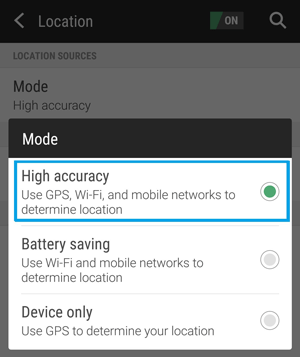
Se vuoi cancellare tutti i dati sul tuo smartphone mentre è ancora accessibile, Coolmuster Android Eraser è il vero affare. Ecco le caratteristiche principali del programma:
> Cancella i dati in modo permanente dal tuo smartphone, inclusi i dati privati, i dati cancellati e le impostazioni di sistema.
> Supporta tutti i tipi di file Android , inclusi video, SMS, musica, immagini, applicazioni, registri delle chiamate, audio e libri, tra gli altri.
> Possiede il 100% di cancellazione permanente e impedisce la possibilità di recuperare i dati cancellati.
> Vanta tre livelli di eliminazione dei dati.
> È compatibile con numerosi dispositivi Android come Huawei, Xiaomi, Samsung, HTC e altri. Sono inclusi gli ultimi Samsung Galaxy S23 Ultra/S23.
Suggerimenti: Faresti meglio a eseguire il backup dei tuoi file Android sul computer in anticipo se ci sono alcuni file che non vuoi perdere per sempre.
Passaggi per l'utilizzo di Coolmuster Android Eraser:
Passaggio 1: collega Android telefono al computer.
Scarica e installa l'applicazione sul tuo PC. Avvia l'applicazione e collega il telefono al computer tramite un cavo USB funzionante. Quindi, se non l'hai fatto, attiva il debug USB sul tuo telefono Android.

Passaggio 2: seleziona e conferma il livello di sicurezza della cancellazione.
Fai clic sul pulsante "Cancella" per avviare il processo, quindi puoi scegliere il livello di sicurezza per la cancellazione facendo clic sul menu accanto a sicurezza. È possibile selezionare Alto livello, Medio livello o Basso livello. Fare clic sul pulsante OK dopo aver selezionato il livello desiderato. Nella casella vuota, digita "elimina" e conferma la selezione. Nella finestra pop-up visualizzata, fare clic sul pulsante OK per avviare il processo di eliminazione.

Passaggio 3: inizia a cancellare Android telefono.
Il programma inizierà a cancellare tutti i dati sul tuo telefono Android . Successivamente, continuerà a sovrascrivere i dati sul tuo dispositivo per garantire la sicurezza dei tuoi dati.

Passaggio 4. Ripristina le impostazioni di fabbrica del tuo telefono Android .
Dopo aver sovrascritto il telefono Android , si consiglia di ripristinare il telefono Android alle impostazioni di fabbrica predefinite, che elimineranno completamente tutte le impostazioni di sistema e i dati di sistema sul dispositivo.

Le parole finali
Infine, la cancellazione dei dati Android da remoto è tra le migliori invenzioni che abbiano mai abbellito il mondo degli smartphone. Questo metodo aiuta gli utenti quando vogliono salvaguardare i propri dati privati da persone errate. Tuttavia, non possiamo proteggere i dati dai nostri dispositivi cancellandoli da remoto ogni volta che perdiamo i nostri telefoni. Con Coolmuster Android Eraser, puoi eseguire attività complesse sul tuo telefono in modo rapido e veloce. Scarica subito questa applicazione e gestisci i tuoi dati Android secondo necessità.
Articoli Correlati:
Cosa fare in caso di smarrimento o furto dell'iPhone, dell'iPad o dell'iPod?
[Recupero dati iPhone persi] Come recuperare facilmente i dati dall'iPhone perso?
Come recuperare i documenti cancellati su Android dispositivi?

 Gomma e pulitore per telefono
Gomma e pulitore per telefono
 Come cancellare il telefono Android da remoto se è stato perso o bloccato? [Risolto]
Come cancellare il telefono Android da remoto se è stato perso o bloccato? [Risolto]





